Ajout d'un papier personnalisé
Dans Media Configuration Tool, le papier que vous créez en personnalisant les informations sur les papiers existantes est appelé Papier personnalisé.
Pour optimiser la qualité d'impression et le chargement d'un papier autre qu'un papier d'origine Canon ou qu'un papier répondant aux exigences de chargement Canon, ajoutez un papier personnalisé et modifiez-le.
Pour ajouter un nouveau papier personnalisé sur une imprimante, sélectionnez d'abord les informations sur les papiers qui lui serviront de base.
Spécifiez ensuite le nom du papier, puis ajoutez-le sur l'imprimante en tant que papier personnalisé.
Une fois que vous avez ajouté le papier personnalisé sur l'imprimante, modifiez les informations du papier personnalisé afin d'obtenir une qualité d'impression optimale.
Pour plus de détails sur la procédure de modification des informations pour un papier personnalisé, reportez-vous à «Modification d'un papier personnalisé».
 Important
Important
-
Canon ne fournit aucune garantie sur la qualité d'impression ou les propriétés d'avance du papier pour du papier personnalisé.
-
N'essayez pas d'imprimer ou ne mettez pas l'imprimante hors tension pendant que le programme communique avec l'imprimante.
N'ajoutez et ne modifiez pas d'informations sur les papiers sur une imprimante à partir d'un autre ordinateur pendant l'ajout ou la modification des informations.
-
Nous vous recommandons de sauvegarder les informations sur les papiers avant tout ajout ou modification des informations.
Pour en savoir plus sur la sauvegarde des informations sur les papiers, reportez-vous à « Sauvegarder les informations sur les papiers de l'imprimante de base » dans la section « Copie des informations sur les papiers de l'imprimante de base vers une autre imprimante ».
-
Vous ne pouvez pas utiliser n'importe quel papier comme base pour votre papier personnalisé.
La boîte de dialogue Créer un papier personnalisé s'affiche pour le papier qui servira de base au papier personnalisé.
-
Pour connaître les spécifications de papier pouvant être ajoutées comme papier personnalisé et les spécifications de papier de base, reportez-vous aux pages suivantes pour votre modèle d'imprimante depuis la page d'accueil du manuel en ligne.
-
Modèle prenant en charge le papier rouleau
« Utilisation de papier différent du papier authentique et du papier dont l'utilisation est confirmée »
« Liste d'informations sur les papiers »
-
Modèle ne prenant pas en charge le papier rouleau
« Types de support pouvant être utilisés »
« Paramètres de papier dans le pilote d'imprimante et sur l'imprimante (Type de support) »
-
-
Cliquez sur
 (Créer un papier personnalisé) dans le groupe de boutons Pap. pers..
(Créer un papier personnalisé) dans le groupe de boutons Pap. pers..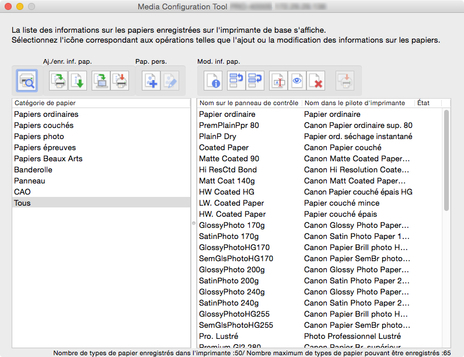
La boîte de dialogue Créer un papier personnalisé s'affiche.
-
Sélectionnez Acquérir les dernières informations en se connectant à Internet, puis cliquez sur le bouton Acquérir.
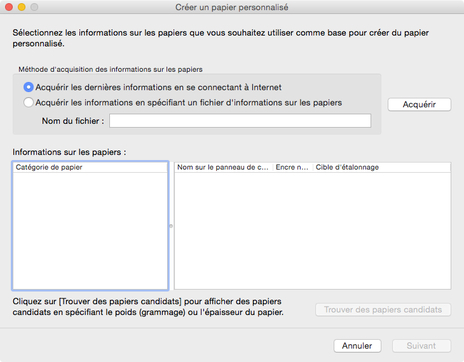
 Important
Important-
Si le message suivant s'affiche, le fichier d'informations sur les papiers ne peut pas être téléchargé via Internet.
Téléchargez le fichier d'informations sur les papiers sur le site Web Canon à l'aide d'un ordinateur connecté à Internet. Vous ne pouvez pas obtenir un fichier d'informations sur les papiers exporté à l'aide de Media Configuration Tool (Reportez-vous à « Exportation des informations sur les papiers ».).
Indiquez le fichier d'informations sur les papiers obtenu en sélectionnant Acquérir les informations en spécifiant un fichier d'informations sur les papiers, en cliquant sur le bouton Acquérir, puis en spécifiant le fichier dans la boîte de dialogue Ouvrir.
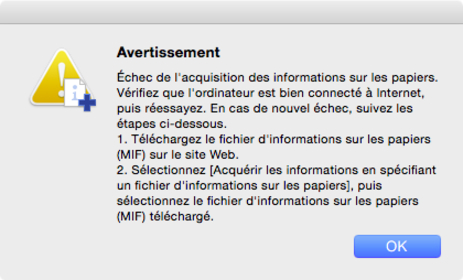
Les informations disponibles pour le papier personnalisé s'affichent.
-
-
Sélectionnez les informations qui serviront de base pour le papier personnalisé, puis cliquez sur le bouton Suivant.
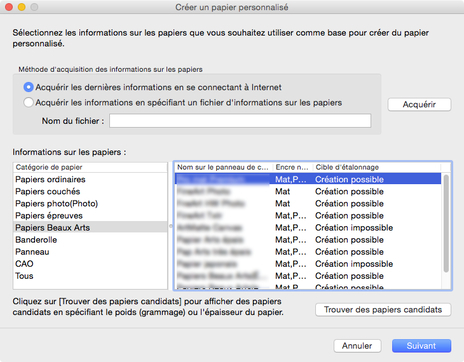
 Important
Important-
Sélectionnez le matériau et l'épaisseur que vous estimez les plus proches du papier personnalisé que vous ajoutez.
-
Si vous ne savez pas quelles informations sur les papiers servent de base au papier personnalisé, effectuez l'une des opérations suivantes.
-
Sélectionnez la catégorie de papier et, dans Nom sur le panneau de contrôle, sélectionnez le type d'informations sur les papiers appelé Objectif général.
Selon la catégorie sélectionnée, il est possible que les informations sur les papiers de type Objectif général ne soient pas disponibles.
-
Dans Catégorie de papier, sélectionnez une option autre que Tous, puis cliquez sur le bouton Trouver des papiers candidats. Dans la boîte de dialogue Trouver des papiers candidats, définissez le paramètre Pds (gramm.) ou Epaisseur, puis cliquez sur le bouton OK.
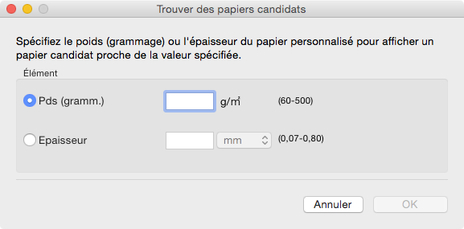
Les informations sur les papiers correspondantes sont automatiquement sélectionnées à partir de la catégorie sélectionnée.
-
 Remarque
Remarque-
Il est impossible de créer une cible d'étalonnage (pour l'étalonnage des couleurs) pour un papier personnalisé créé à partir d'un papier de base lorsque le paramètre Création impossible est spécifié pour le champ Cible d'étalonnage.
-
-
Cliquez sur le bouton OK.
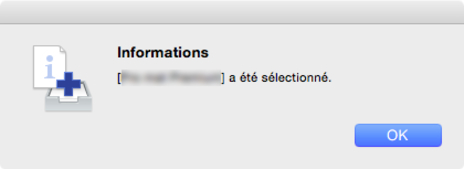
La boîte de dialogue Paramètre de nom du papier personnalisé s'affiche.
-
Entrez le nom de votre choix à afficher dans le panneau de commande et le pilote de l'imprimante, puis cliquez sur le bouton Suivant.
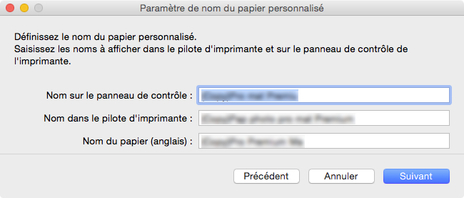
 Remarque
Remarque-
Les caractères qui peuvent être saisis pour Nom dans le pilote d'imprimante et Nom sur le panneau de contrôle sont indiquées ci-dessous.
Caractères alphanumériques, espace, « - », « . », « _ », « ( », « ) », « + », « % », « , », « / », « [ », « ] »
-
Pour Nom sur le panneau de contrôle, vous pouvez saisir jusqu'à 10 caractères codés sur deux octets ou 20 caractères codés sur un octet.
-
Pour Nom dans le pilote d'imprimante, vous pouvez saisir jusqu'à 32 caractères ou 80 octets.
-
Pour Nom du papier (anglais), vous pouvez saisir jusqu'à 20 caractères codés sur un octet.
-
Vous ne pouvez pas donner au papier le même nom que le papier enregistré sur l'imprimante standard.
La boîte de dialogue Mettre à jour les informations sur les papiers s'affiche.
-
-
Dans la liste d'imprimantes qui s'affiche, cochez les cases correspondant aux imprimantes auxquelles vous souhaitez ajouter le papier personnalisé en même temps que l'imprimante de base, puis cliquez sur le bouton Exécuter.
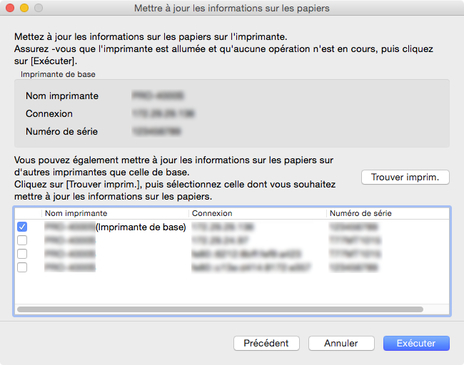
 Remarque
Remarque-
Si l'imprimante à laquelle vous souhaitez ajouter le papier personnalisé n'apparaît pas dans la liste, vérifiez son état et celui du réseau, puis cliquez sur le bouton Trouver imprim..
-
L'imprimante de base s'affiche, ainsi que toutes les imprimantes de même modèle.
-
Vous ne pouvez pas désélectionner l'imprimante de base.
-
-
Cliquez sur le bouton Oui.
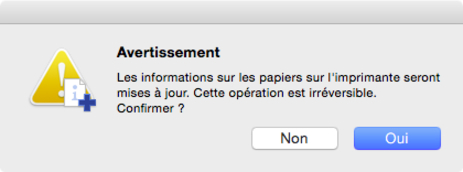
La boîte de dialogue Vérifier les résultats de la mise à jour s'affiche.
-
Vérifiez que le symbole
 apparaît à gauche du Nom imprimante, puis cliquez sur le bouton OK.
apparaît à gauche du Nom imprimante, puis cliquez sur le bouton OK.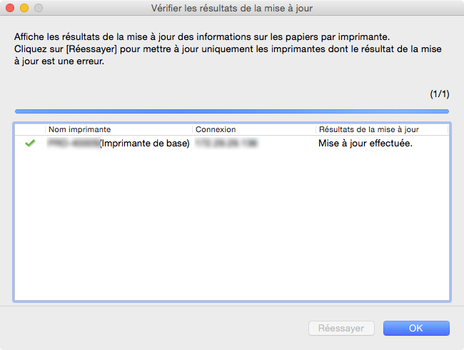
 Remarque
Remarque-
Si le symbole
 apparaît à gauche du Nom imprimante, cela signifie que le papier personnalisé n'a pas été ajouté à cette imprimante.
apparaît à gauche du Nom imprimante, cela signifie que le papier personnalisé n'a pas été ajouté à cette imprimante.Vérifiez l'état de l'imprimante et celui du réseau, puis cliquez sur le bouton Réessayer.
Le papier personnalisé est à nouveau ajouté aux imprimantes avec le symbole
 .
.
Le papier personnalisé est ajouté à l'imprimante.
 Important
Important-
Après tout ajout de papier personnalisé, nous vous recommandons d'ajuster la position de la tête d'impression pour le papier personnalisé ajouté.
Pour en savoir plus sur l'ajustement de la tête d'impression, reportez-vous à « Ajustes para melhor qualidade de impressão » pour votre modèle d'imprimante depuis la page d'accueil du manuel en ligne.
-
Pour appliquer le nouveau papier personnalisé au pilote d'imprimante, mettez à jour les informations sur les papiers dans le pilote d'imprimante.
Pour plus de détails, reportez-vous à « Mise à jour des informations sur le support dans le pilote d'imprimante » pour votre modèle d'imprimante depuis la page d'accueil du manuel en ligne.
 Remarque
Remarque-
Une fois le papier personnalisé ajouté, celui-ci doit être modifié. Pour plus de détails sur la procédure de modification d'un papier personnalisé, reportez-vous à «Modification d'un papier personnalisé».
Pour le modifier sans attendre, cliquez sur le bouton Oui.
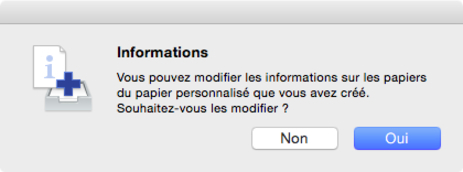
Cliquez sur le bouton Oui pour afficher la boîte de dialogue Modifier le papier personnalisé. Effectuez les opérations à partir de l'étape 3 de la section « Modification d'un papier personnalisé ».
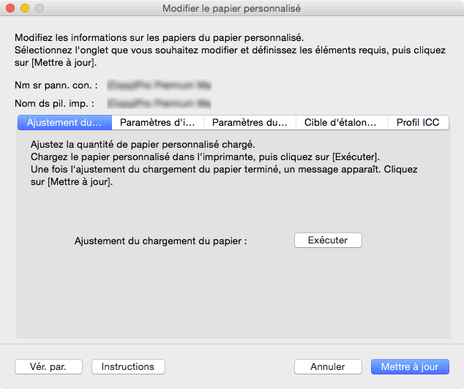
-

